매우 간소화된 Windows 11 버전의 크기는 100MB가 조금 넘습니다.

개발사 NTDEV는 용량이 100MB에 불과한 Windows 11의 간소화된 버전을 만들었습니다.
Windows 11에서 오래된 앱을 실행하고 있는데 문제가 있나요? 해당 프로그램이 Windows 11을 지원하지 않아 호환성 문제로 인해 앱이 제대로 작동하지 않을 수 있습니다 .
다행히도 앱이 제대로 작동하도록 돕는 도구가 있습니다. 이 도구의 이름은 프로그램 호환성 문제 해결사입니다. 다음 기사에서는 이 도구가 무엇이고 어떻게 사용하는지 알려드립니다.
프로그램 호환성 문제 해결사란 무엇인가요?
간단히 말해서, Program Compatibility Shooter는 애플리케이션 호환성 문제를 해결하는 데 도움이 되는 Windows 도구입니다. 예를 들어, 앱이 Windows 8에서는 완벽하게 작동하지만 제대로 작동하지 않는 경우(예를 들어, 일부 그래픽 요소에 오류가 있는 경우) 또는 Windows 11에서 충돌하는 경우 이 도구가 도움이 될 수 있습니다.
Windows 11에는 다양한 문제 해결 도구가 있으며, 각 도구에 대한 간략한 개요를 알아보려면 Windows의 모든 문제 해결 도구 에 대한 가이드를 읽어보세요.
프로그램 호환성 문제 해결사를 사용하면 일련의 단계를 수행하여 도구가 특정 호환성 문제를 식별하는 데 도움이 됩니다. 그러면 도구가 해당 프로그램에 가장 적합한 설정을 적용하여 Windows 11에서 프로그램이 원활하게 실행될 수 있도록 합니다.
프로그램 호환성 문제 해결사를 실행하는 방법은 무엇입니까?
프로그램 호환성 문제 해결사를 열려면 다음 단계를 따르세요.
1. Win + I를 눌러 설정 앱을 엽니 다 .
2. 자동으로 시스템 페이지로 이동하게 됩니다. 그렇지 않은 경우 왼쪽 메뉴에서 시스템을 클릭하세요.
3. 시스템 페이지 의 오른쪽에서 문제 해결을 클릭합니다 .
4. 아래로 스크롤하여 다른 문제 해결사를 클릭합니다 .
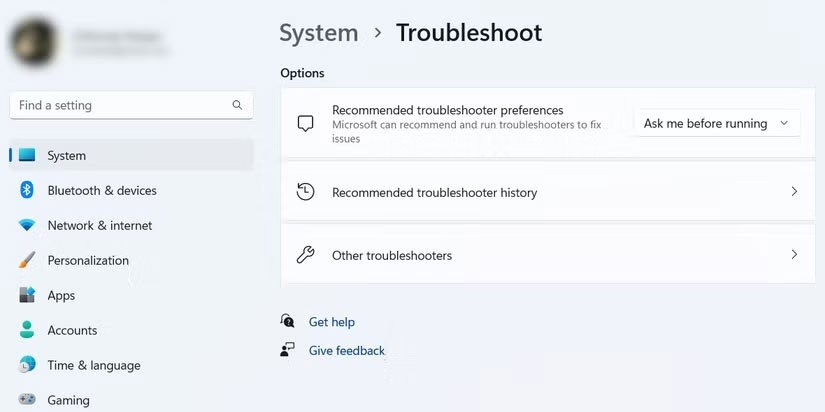
5. 프로그램 호환성 문제 해결사는 기타 섹션 에서 찾을 수 있으며 , 실행하려면 옆에 있는 실행 버튼을 클릭하세요.
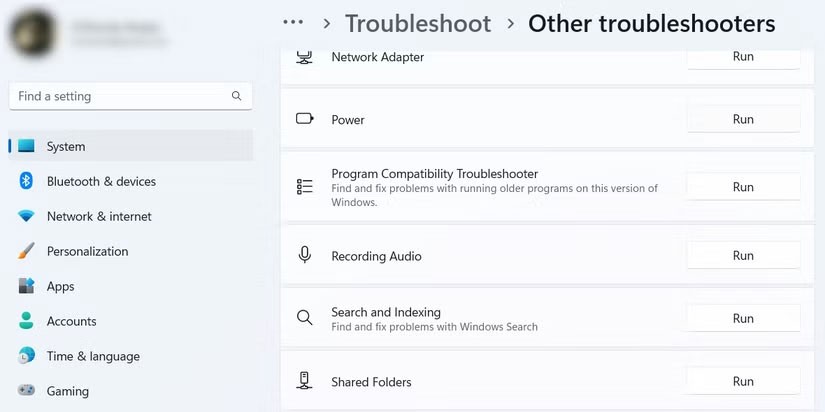
프로그램 호환성 문제 해결사에서 복구할 프로그램을 선택하는 방법
프로그램 호환성 문제 해결사를 실행하면 문제를 해결할 수 있는 모든 프로그램을 검색하여 나열해 줍니다. 복구하려는 프로그램을 선택한 후 다음을 클릭합니다 . 해당 프로그램이 나열되어 있지 않으면, 나열되지 않음을 선택하여 찾아보세요.
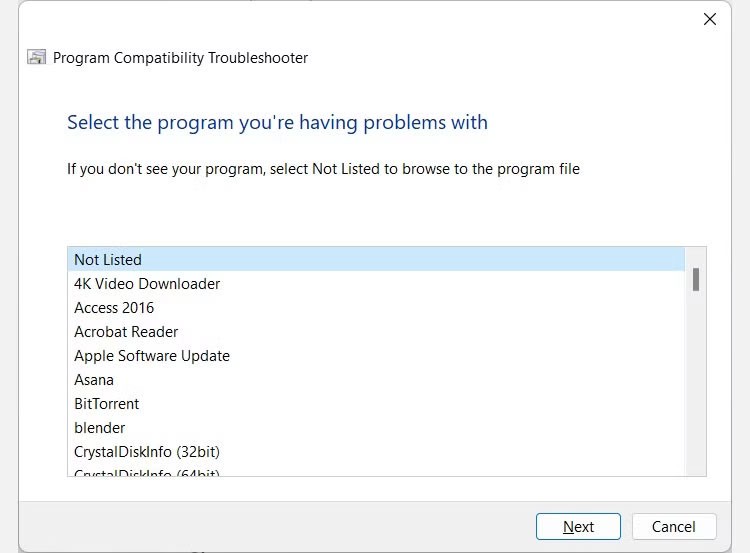
도구가 프로그램을 분석한 후, 권장 설정 시도 와 프로그램 문제 해결 중에서 문제 해결 옵션을 선택하라는 메시지가 표시됩니다 .
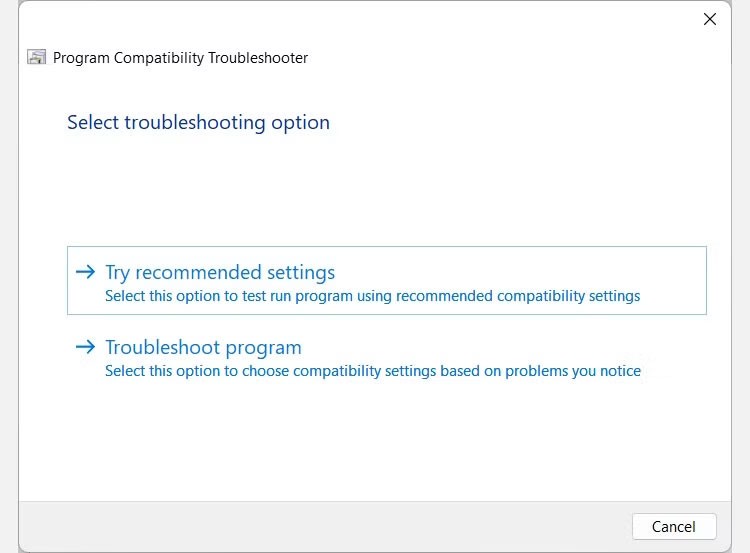
Windows 11에서 프로그램 호환성 문제 제거
이제 프로그램 호환성 문제 해결사에 대해 잘 이해하게 되었습니다. Windows 11에서 제대로 작동하지 않는 레거시 앱을 수정하는 데 사용할 수 있습니다. 앱 개발자가 앱을 업데이트할 때까지 기다리는 것보다 훨씬 낫습니다. 앱 개발자가 앱 개발을 중단하면 업데이트가 영원히 이루어지지 않을 수도 있습니다.
이것은 Windows 11에서 사용할 수 있는 여러 문제 해결사 중 하나일 뿐입니다. 자주 사용하는 경우 단축키를 설정할 수도 있습니다.
개발사 NTDEV는 용량이 100MB에 불과한 Windows 11의 간소화된 버전을 만들었습니다.
Microsoft는 Snapdragon X 기반 Copilot+ PC를 통해 대부분의 고급 AI 기능을 선보였으며, Intel 및 AMD 기반 Copilot+ PC 중 다수는 이 분야에서 제외되었습니다.
PC 게이머가 겪는 일반적인 문제를 해결하기 위해 Microsoft는 마침내 Xbox 컨트롤러로 Windows 운영 체제를 더 쉽게 탐색할 수 있게 만들었습니다.
앱 및 기능 제어판은 제어판의 프로그램 및 기능 도구와 동일한 설정입니다.
Windows 11의 엄격한 시스템 요구 사항을 제거하는 데 도움이 되는 새로운 유틸리티가 개발 중입니다.
Windows 111 컴퓨터에서 Bluetooth 옵션이 사라졌나요? 이는 일시적인 오류, 손상된 Bluetooth 드라이버, Windows 운영 체제 문제 등 여러 가지 이유로 발생할 수 있습니다.
이 가이드에서는 Windows 11에서 빠른 지원 앱을 사용하여 원격 연결을 통해 도움을 받거나 다른 사람을 돕는 방법을 보여줍니다.
인터넷에 연결되어 있지 않거나 로컬 사용자 계정을 사용하려는 경우 다음 방법에 따라 Windows 11을 설정할 수 있습니다.
작업 종료는 사용자가 응답하거나 응답하지 않는 프로그램을 닫을 수 있는 Windows 작업 관리자의 기능입니다.
Microsoft가 Windows 10 사용자에게 Windows 11로 업그레이드하기를 원하는 것은 놀라운 일이 아닙니다.
최근 Microsoft는 Windows 10 지원 종료가 다가오면서 자사 공식 블로그에 사용자들에게 Windows 11로 업그레이드할 것을 촉구하는 글을 꾸준히 게시하고 있습니다.
원격 데스크톱 프로토콜(RPD) 또는 원격 데스크톱은 Windows XP Pro부터 Windows에 내장된 기능이며, 운영 체제의 사용자 경험에서 중요한 역할을 합니다.
Microsoft는 마침내 새로운 Windows 11 PC를 설정할 때 공식 Microsoft 계정을 만드는 것을 우회하는 마지막 남은 방법 중 하나를 닫았습니다.
Windows 11의 Power Automate를 사용하면 컴퓨터를 사용하여 작업을 수행할 수 있습니다.
VPN이란 무엇이며, VPN의 장단점은 무엇일까요? WebTech360과 함께 VPN의 정의와 이 모델 및 시스템을 업무에 적용하는 방법에 대해 알아보겠습니다.
Windows 보안은 기본적인 바이러스 차단 이상의 기능을 제공합니다. 피싱, 랜섬웨어 차단, 악성 앱 실행 방지 등 다양한 기능을 제공합니다. 하지만 이러한 기능은 여러 겹의 메뉴 뒤에 숨겨져 있어 쉽게 찾을 수 없습니다.
한번 배우고 직접 시도해보면 암호화가 매우 사용하기 쉽고 일상생활에 매우 실용적이라는 걸 알게 될 겁니다.
다음 글에서는 지원 도구인 Recuva Portable을 사용하여 Windows 7에서 삭제된 데이터를 복구하는 기본 방법을 소개합니다. Recuva Portable을 사용하면 편리한 USB에 저장하여 필요할 때마다 사용할 수 있습니다. 이 도구는 작고 간단하며 사용하기 쉬우며 다음과 같은 기능을 제공합니다.
CCleaner는 단 몇 분 만에 중복 파일을 스캔한 후, 어떤 파일을 삭제해도 안전한지 결정할 수 있도록 해줍니다.
Windows 11에서 다운로드 폴더를 C 드라이브에서 다른 드라이브로 이동하면 C 드라이브의 용량을 줄이는 데 도움이 되고 컴퓨터가 더 원활하게 실행되는 데 도움이 됩니다.
이는 Microsoft의 일정이 아닌 사용자의 일정에 따라 업데이트가 이루어지도록 시스템을 강화하고 조정하는 방법입니다.
Windows 파일 탐색기는 파일 보기 방식을 변경할 수 있는 다양한 옵션을 제공합니다. 시스템 보안에 매우 중요한 옵션 중 하나가 기본적으로 비활성화되어 있다는 사실을 모르실 수도 있습니다.
적절한 도구를 사용하면 시스템을 검사하여 시스템에 숨어 있는 스파이웨어, 애드웨어 및 기타 악성 프로그램을 제거할 수 있습니다.
아래는 새 컴퓨터를 설치할 때 권장하는 소프트웨어 목록입니다. 이를 통해 컴퓨터에 가장 필요하고 가장 좋은 애플리케이션을 선택할 수 있습니다!
플래시 드라이브에 전체 운영 체제를 저장하는 것은 특히 노트북이 없는 경우 매우 유용할 수 있습니다. 하지만 이 기능이 Linux 배포판에만 국한된다고 생각하지 마세요. 이제 Windows 설치를 복제해 볼 때입니다.
이러한 서비스 중 몇 가지를 끄면 일상 사용에 영향을 주지 않고도 배터리 수명을 상당히 절약할 수 있습니다.
Ctrl + Z는 Windows에서 매우 자주 사용되는 키 조합입니다. Ctrl + Z를 사용하면 Windows의 모든 영역에서 작업을 실행 취소할 수 있습니다.
단축 URL은 긴 링크를 정리하는 데 편리하지만, 실제 목적지를 숨기는 단점이 있습니다. 악성코드나 피싱을 피하고 싶다면 무작정 링크를 클릭하는 것은 현명한 선택이 아닙니다.
오랜 기다림 끝에 Windows 11의 첫 번째 주요 업데이트가 공식적으로 출시되었습니다.























